Power BI のクイック分析情報
Power BI サービスでは、ダッシュボード、レポート、またはデータセット内の分析情報を自動的に検索することができます。
ビデオ:クイック分析情報
ワークスペースのアイテム一覧から、関心があるデータセットの横にある省略記号を選択し、[クイック分析情報を取得する] を選びます。
![[マイ ワークスペース]、[データセット] タブ、省略記号、および [クイック分析情報を取得する] を示すスクリーンショット。](media/02-power-bi-desktop-get-quick-insights.png)
[クイック分析情報を取得する] を選択すると、Power BI でデータのパターンが検索されます。 約 15 秒後に、通知が変わり、Power BI で分析情報がいくつか見つかったことが示されます。

通知の [分析情報の表示] ボタンを選択すると、ビジュアルのページが表示されます。 ページを下にスクロールし、ビジュアルを表示して検討することができます。
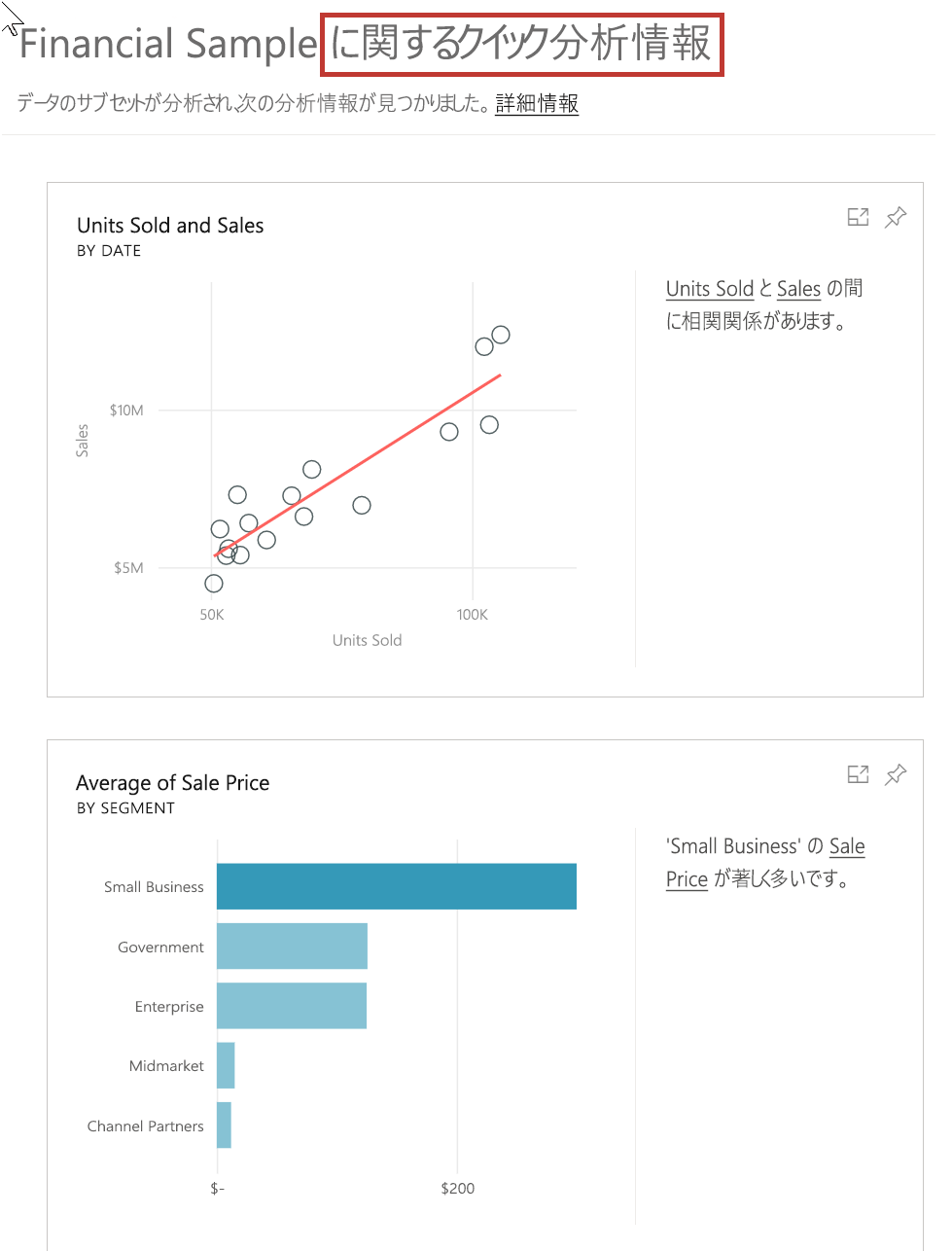
他のビジュアルと同様に、[クイック分析情報] ページでビジュアルを操作できます。 また、そのいずれかをダッシュボードにピン留めするか、フィルター処理してさらに分析情報を得ることもできます。
[クイック分析情報] を使用すれば、Power BI でデータの外れ値や傾向を特定する作業を行うことができます。 ダッシュボードでこれらの結果を使用するか、絞り込みとフィルター処理を引き続き行って、必要とする分析情報を得ることができます。
詳細については、Power BI を使用して自動的にデータ分析情報を生成するに関する記事をご覧ください。